Freehand9.0操作界面介绍
Freehand每一个版本的操作界面多多少少会有一点不一样,这次小编给大家介绍的是Freehand9的操作界面,我们来看看Freehand的操作界面:
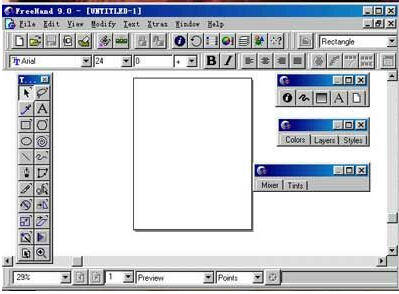
Freehand9.0操作界面介绍
Freehand9的界面相对于以前的版本而言,并未有太大的变化,只不过对其中的细节了一些小小的变动而已。从上到下依次是标题栏,菜单栏,工具栏和状态栏:
1、标题栏:该窗口位于窗口最上端的位置,操作方法与所有Windows软件一样。
2、菜单栏:菜单栏位于标题栏的下方,从左向右依次为File(文件菜单)、Edit(编辑菜单)、view(视域菜单)、Modify(修改菜单)、Text(文本菜单)、Xtra(外部插件菜单)、Windows(窗口菜单)、Help(帮助菜单)。
3、工具栏:Freehand的工具栏分为Main Toolbar和Text Toolbar两大类,前者提供常用的系统菜单命令,例如新建、存储、撤消、剪切、拷贝等。后都提供文本菜单中的一些常用命令。对于工具栏,你可以自己定义其中的内容。
4、状态栏:状态栏位于窗口的最下方,提供诸如视图尺寸、文件页码、显示模式、度量单位以及与操作相关的各种信息等几种控制功能。
任何一个软件,尤其是矢量图形中,基础几何图形的创建都是极简单的事--你仅仅需要在工具箱中选择相应的工具就行了。现在,我们这一小节就来谈谈这个问题。
在Freehand中画矩形就和其他软件中一样,单击鼠标确定一个起点后拖动鼠标,到达适当的位置释放鼠标就可以了。矩形有一个圆角的设置,双击矩形工具图标,就可以打开这个圆角的设置对话框。
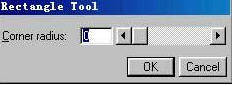
Freehand9.0操作界面介绍
其余几个工具都有其特定的控制设置框,例如螺旋线工具,弧线工具,多边形工具等基础几何图形工具要使用它们进行相应的设置,双击相应的工具图标就可以了。这里,我就不一一叙述了。
现在,我们来看另一个重要的控制面板:Object面板。
Object面板是Freehand中最重要的一个控制面板,它随处于选择状态的对象的性质决定其不同的面目,也因此提供相应的控制功能。例如矩形面板,椭圆形面板,路径面板等:
矩形面板:当一个矩形处于选择状态时,Object面板就相应的改变为矩形面板,这里,提供Dimensions(尺寸控制,X、Y分别代表矩形左下角的坐标位置,W、H分别代表矩形的宽和高),Corner radius(圆角半径,控制矩形圆角的半径)。
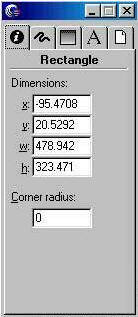
Freehand9.0操作界面介绍
椭圆形面板:当一个矩形被选时出现。
2022-05-10 01:45:59


